
- •Предисловие
- •Тема I. Введение в информатику
- •Основные понятия курса. Виды и формы представления информации.
- •1.2. Особенности экономической информации.
- •Информацию, циркулирующую в экономическом объекте, можно классифицировать по различным признакам. Рассмотрим некоторых из них:
- •1.3. Этапы развития информационных технологий.
- •1.4. Международные сети.
- •Вопросы для самоконтроля
- •Тема 2. Аппаратные средства современных компьютеров.
- •2.1. Понятие технического обеспечения ис. Классификация ктс.
- •2.2. Структурная схема эвм. Классификация эвм.
- •2.3. Характеристика основных устройств пк.
- •2.3.1. Центральный процессор
- •Принцип действия процессора
- •2.3.3. Внешние запоминающие устройства.
- •2.3.4. Устройства ввода информации в компьютер.
- •2.3.5. Устройства вывода информации
- •Вопросы для самоконтроля
- •Тема 3. Программное обеспечение пэвм.
- •3.1. Состав программного обеспечения пэвм.
- •Пакеты прикладных программ составляют основу информационной технологии. Взаимодействие программ, подобранных в пакет, обеспечивает решение широкого круга пользовательских задач.
- •3.2. Файловая система.
- •3.3. Операционные системы.
- •3.4. Сравнительная характеристика ос Windows.
- •3.5. Оболочки операционных систем. Утилиты. Комплекс программ технического обслуживания. Системы программирования.
- •Вопросы для самоконтроля
- •Тема 4. Основы алгоритмизации и программирования.
- •4.1. Этапы решения задач на эвм.
- •4.2. Алгоритмизация экономических задач.
- •Вопросы для самоконтроля
- •Тема 5. Текстовые редакторы.
- •5.1. Назначение и классификация редакторов.
- •Открытие файла. Термин «открыть файл» означает, что файл должен быть записан с диска в оперативную память для дальнейшей работы с ним.
- •5.3. Основные инструменты Word (шаблоны, стили и др.)
- •Вопросы для самоконтроля
- •Тема 6. Табличные процессоры.
- •6.1. Назначение, возможности и функции электронных таблиц.
- •6.2. Интерфейс табличного процессора Excel.
- •6.3. Редактирование и форматирование эт.
- •6.4. Формулы и функции Excel и их применение при решении
- •6.5. Работа со списками данных
- •Вопросы для самоконтроля
- •Тема 7. Графические редакторы.
- •7.1. Понятие компьютерной графики. Классификация графических средств.
- •7.2. Способы представления графических изображений.
- •Описание объекта является простым и занимает мало памяти;
- •7.3. Масштабирование изображений.
- •7.4. Характеристика графических программ.
- •Вопросы для самоконтроля
- •Тема 8. Базы и банки данных.
- •8.1. Понятие банка данных. Преимущества и требования к банку данных. Компоненты БнД.
- •Между атрибутами одного объекта;
- •Между различными объектами.
- •8.2. Модели баз данных.
- •8.3. Этапы проектирования базы данных.
- •Вопросы для самоконтроля.
- •Тема 9. Субд Access.
- •9.1.Объекты Access. Создание таблицы.
- •9.2. Разработка запросов к базе данных.
- •9.3. Разработка форм и отчетов.
- •Конструирование отчета
- •Вопросы для самоконтроля.
- •Тема 10. Интегрированные системы.
- •10.1 Интегрированные пакеты.
- •10.2. Системы автоматизации документооборота.
- •Вопросы для самоконтроля.
- •Тема 11. Экспертные системы.
- •11.1. Состав и особенности экспертных систем.
- •11.2. База знаний. Представление знаний.
- •Вопросы для самоконтроля
- •Тема 12. Компьютерные сети.
- •12.1. Принципы построения и классификация вычислительных сетей.
- •12.2. Локальные вычислительные сети.
- •12.3. Глобальные компьютерные сети.
- •Вопросы для самоконтроля
- •Тема 13. Основы защиты информации.
- •Понятие безопасности информационной системы. Мероприятия, обеспечивающие безопасность ис.
- •Угрозы безопасности информации и их классификация. Средства защиты информации.
- •13.3. Защита информации в сетях.
- •13.4. Вирусы и антивирусные программы
- •Вопросы для самоконтроля.
6.2. Интерфейс табличного процессора Excel.
В настоящее время 80% всех пользователей электронных таблиц предпочитают Excel. На 2ом месте по объему продаж – Lotus 1-2-3, а затем Quattro Pro.
Любая ЭТ состоит из:
заголовка таблицы;
заголовка столбцов;
информационной части (исходных и выходных данных, расположенных в соответствующих ячейках).
Процесс проектирования электронной таблицы включает:
ввод заголовка ЭТ;
ввод названий граф документов;
ввод исходных данных;
ввод расчетных формул;
форматирование ЭТ с целью придания ей профессионального вида;
подготовку ЭТ к печати и ее печать.
Структура окна Excel во многом походит на структуру окна текстового процессора Word. (рис. 6.1.)
Здесь также имеются:
Строка главного меню;
Строка состояния;
Панели инструментов;
Окно активной рабочей книги;
Кнопки системного меню Excel и документа;
Кнопки управления размерами окна;
Горизонтальная и вертикальная полосы прокрутки.
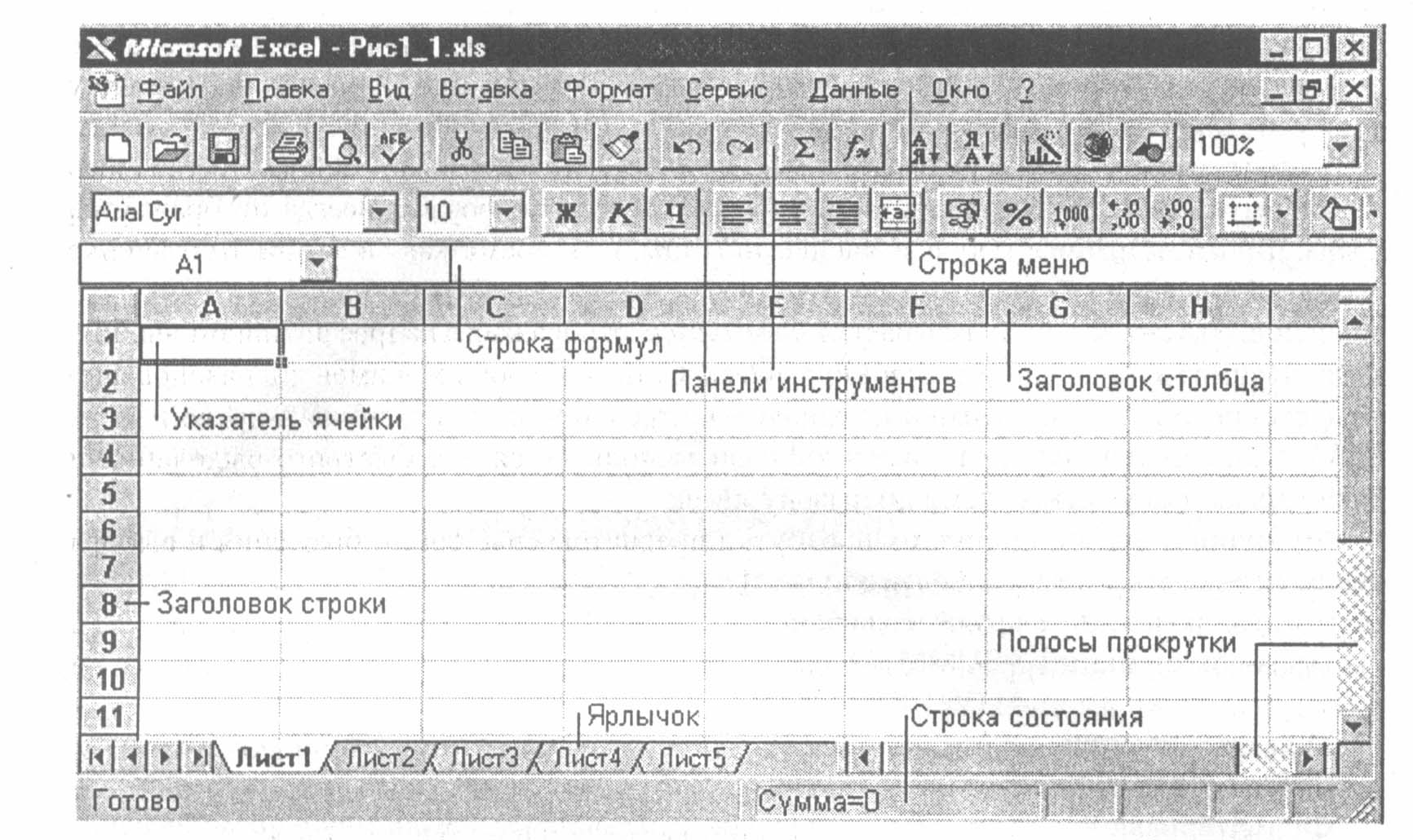
Рис. 6.1. Структура окна Excel.
Окно Excel состоит из двух вложенных друг в друга окон. Внешнее окно – это программное окно Excel. Внутреннее окно – это рабочая страница. Рабочая страница представлена в виде таблицы, разграфленной на столбцы и строки. Столбцы обозначены буквами, строки – цифрами. Клетки, из которых состоят электронные таблицы, называются ячейками. В них помещают текст, или математические уравнения, называемыми формулами.
Под панелями инструментов в программном окне располагается строка формул, где находится информация, которая вводится или была введена в рабочую ячейку в виде текста, числа или формулы.
Слева на строке формул показан адрес рабочей (текущей) ячейки. Ниже рабочего листа располагается строка, называемая ярлыком рабочего листа. Здесь показаны названия всех рабочих листов данной рабочей книги.
Рабочая книга – является основным документом. Она хранится в файле с произвольным именем и расширением xls. При создании или открытии рабочей книги ее содержание представлено в отдельном окне. Каждая книга по умолчанию содержит 16 рабочих листов (лист 1, лист 2, …16).
Рабочая книга представляет собой электронный эквивалент папки-скоросшивателя.
Рабочий лист предназначен для создания и хранения таблиц, диаграмм, макросов.
Диаграмма представляет собой графическое изображение связей между числами ЭТ. Она позволяет показать количественное соотношение между сопоставляемыми величинами.
Макротаблица (макрос) – это последовательность команд, которую приходится постоянно выполнять пользователю в повседневной работе. Макросы позволяют автоматизировать часто встречающиеся операции.
Ячейка является структурной наименьшей единицей для размещения данных внутри рабочего листа (место пересечения столбца и строки). Каждая ячейка имеет свой уникальный адрес, состоящий из имени столбца и номера строки, например А28, Р45.
Форматирование – это задание определенных параметров для внешнего представления данных, записанных в одной или нескольких ячейках. К параметрам форматирования относится вид и размер шрифта, рамка, цвет, выравнивание содержимого ячейки и др.
Стиль представляет собой набор параметров форматирования, применяемых к выделенным ячейкам при указании имени стиля.
Список – это специальным образом оформленная таблица, с которой можно работать как с базой данных. В такой таблице каждый столбец представляет собой поле, а каждая строка – запись файла БД.
В электронной таблице используются типы данных:
Текст – любая последовательность символов;
Число – числовая const;
Формула – это выражение, состоящее из числовых величин и арифметических операций, например =A5/H8*12;
Функция – это математическая запись, указывающая на выполнение определенных вычислительных операций, например =SUMM (A1:A4);
Дата.
Открытие рабочей книги, можно выполнить с помощью кнопки Открыть (OPEN) панели инструментов или по команде Открыть меню Файл (File) программ. При этом на экране появляется диалоговое окно «Открытие документа».
Открыть файл рабочей книги можно с помощью списка ранее открывавшихся файлов. Этот список становится доступным при раскрытии меню Файл и включает в себя имена четырех файлов, которые открывались последними в предыдущих сеансах работы в Excel.
Создание новой рабочей книги, можно с помощью команды Создать (NEW) меню Файл или нажатием кнопки Создать книгу на панели инструментов. В первом случае у пользователя есть возможность выбора шаблона, как основы для будущей таблицы, а во втором случае такая возможность отсутствует.
После заполнения данными листа рабочей книги ее содержимое необходимо сохранить в файле. Сохранение книги осуществляется выполнением команд Сохранить (Save) и Сохранить как … (Save As) меню Файл, либо нажатием кнопки Сохранить (Save) панели инструментов. При этом на экране появляется диалоговое окно «Сохранение документов» (Save As).
Печать содержимого рабочей книги.
Этапы подготовки рабочей книги к печати:
выбор драйвера для подключения принтера;
задание параметров страницы и разбиение документа на страницы;
предварительный просмотр документа перед печатью;
определение порядка и диапазона выводимых страниц, их нумерация.
Электронные таблицы предназначены для обработки данных. Основные операции, которые пользователь производит при работе с табличным процессором, заключаются во вводе данных в таблицу, редактировании, перемещении, копировании и удалении данных.
Microsoft Excel предоставляет возможность объединять и связывать рабочие листы или файлы ЭТ таким образом, чтобы в результате ввода значения в одну таблицу изменялось содержимое другой таблицы, а выполнение вычислений в одном файле приводило бы, например, в выдаче сообщения в другом.
При объединении и связывании таблиц используется абсолютная адресация. Признаком абсолютного адреса является $ (знак доллара). В зависимости от позиции этого знака в адресе ячейки соответствующая область данных не модифицируется. Например: $A$1, $A1, A$1.
Сделать адрес абсолютным можно несколькими способами:
ввести знак $ с клавиатуры;
выделить ячейку, затем дважды щелкнуть мышью в строке формул на адресе ячейки, чтобы выделить его, а затем нажать клавишу F4.
Объединить листы рабочей книги можно:
суммированием содержимого ячеек соответствующих рабочих листов с использованием функции Автосуммирования;
консолидацией электронных таблиц;
- созданием сводных таблиц с помощью Мастера сводных таблиц.
